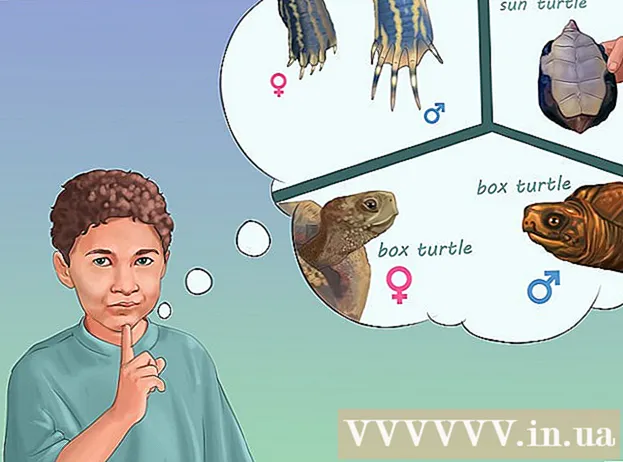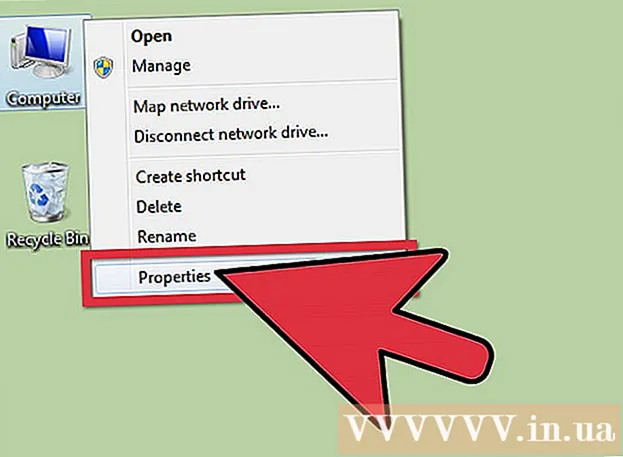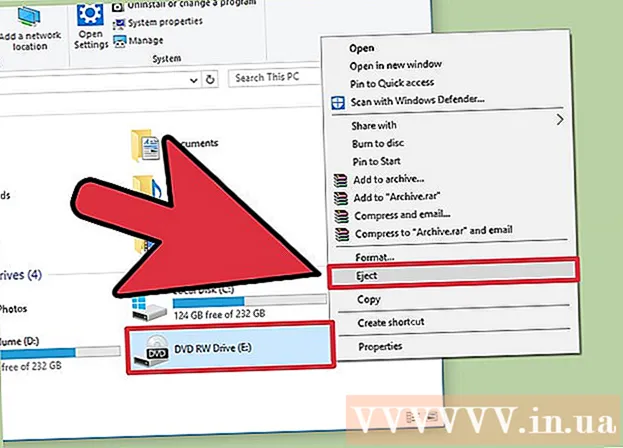Forfatter:
Sara Rhodes
Opprettelsesdato:
13 Februar 2021
Oppdater Dato:
1 Juli 2024

Innhold
Du kan overføre kontakter fra iPhone til datamaskin ved hjelp av iTunes eller iCloud. Hvis du bruker iTunes, synkroniseres kontakter på samme måte som annet iTunes -innhold. Hvis du bruker iCloud, oppdateres kontaktene dine automatisk på datamaskinen din når du oppdaterer dem på iPhone (og omvendt).
Trinn
Metode 1 av 2: iTunes
 1 Start Innstillinger -appen på iPhone.
1 Start Innstillinger -appen på iPhone. 2 Klikk på Kontakter.
2 Klikk på Kontakter. 3 Trykk på Importer kontakter fra SIM -kortet.
3 Trykk på Importer kontakter fra SIM -kortet. 4 Klikk på iPhone. Alle kontakter som er lagret på SIM -kortet blir lagt til iPhone -minnet og deretter synkronisert med datamaskinen.
4 Klikk på iPhone. Alle kontakter som er lagret på SIM -kortet blir lagt til iPhone -minnet og deretter synkronisert med datamaskinen. - Hvis menyen har et "iCloud" -alternativ i stedet for "Til iPhone", synkroniseres kontaktene til iCloud -kontoen din.Logg på iCloud for å synkronisere kontakter med datamaskinen din.
 5 Koble iPhone til datamaskinen.
5 Koble iPhone til datamaskinen. 6 Åpne iTunes hvis den ikke starter automatisk.
6 Åpne iTunes hvis den ikke starter automatisk. 7 Klikk på iPhone -ikonet. Du finner den øverst i iTunes -vinduet.
7 Klikk på iPhone -ikonet. Du finner den øverst i iTunes -vinduet.  8 Velg Informasjon.
8 Velg Informasjon. 9 Merk av i boksen ved siden av Synkroniser kontakter med. Dette alternativet vil ikke være tilgjengelig hvis iPhone er satt til å synkronisere kontakter med iCloud (i dette tilfellet, gå til delen "iCloud").
9 Merk av i boksen ved siden av Synkroniser kontakter med. Dette alternativet vil ikke være tilgjengelig hvis iPhone er satt til å synkronisere kontakter med iCloud (i dette tilfellet, gå til delen "iCloud").  10 Åpne menyen der du kan velge kontoen du vil synkronisere. Kontakter kan synkroniseres med Windows, Outlook, Google -kontoen din eller en hvilken som helst annen konto du har på datamaskinen.
10 Åpne menyen der du kan velge kontoen du vil synkronisere. Kontakter kan synkroniseres med Windows, Outlook, Google -kontoen din eller en hvilken som helst annen konto du har på datamaskinen.  11 Trykk på Favorittgrupper hvis du bare vil synkronisere bestemte kontakter. Dette lar deg velge en kontaktgruppe som skal synkroniseres. Som standard er alle kontakter synkronisert med datamaskinen din.
11 Trykk på Favorittgrupper hvis du bare vil synkronisere bestemte kontakter. Dette lar deg velge en kontaktgruppe som skal synkroniseres. Som standard er alle kontakter synkronisert med datamaskinen din.  12 Klikk på Bruk for å starte synkroniseringen. Kontaktene blir overført fra iPhone til den valgte kontaktmappen på datamaskinen.
12 Klikk på Bruk for å starte synkroniseringen. Kontaktene blir overført fra iPhone til den valgte kontaktmappen på datamaskinen.  13 Finn de kontaktene som er lagt til. Du får tilgang til kontaktene dine i programmet som du synkroniserte dem med. For eksempel, hvis du har lagt til kontakter i Outlook, finner du dem i Kontakter -delen av Outlook.
13 Finn de kontaktene som er lagt til. Du får tilgang til kontaktene dine i programmet som du synkroniserte dem med. For eksempel, hvis du har lagt til kontakter i Outlook, finner du dem i Kontakter -delen av Outlook.
Metode 2 av 2: iCloud
 1 Start Innstillinger -appen.
1 Start Innstillinger -appen. 2 Klikk på iCloud.
2 Klikk på iCloud. 3 Klikk på Logg på hvis du ikke er logget inn med Apple -ID -en din. For å synkronisere kontakter med datamaskinen din trådløst via iCloud, må du logge på med Apple -ID -en din på iPhone.
3 Klikk på Logg på hvis du ikke er logget inn med Apple -ID -en din. For å synkronisere kontakter med datamaskinen din trådløst via iCloud, må du logge på med Apple -ID -en din på iPhone. - Hvis du allerede er logget på, vises Apple -ID -en din øverst på menyen, og iCloud -alternativer vises under den. Sørg for at du er logget på med riktig Apple -ID.
 4 Trykk på glidebryteren ved siden av Kontakter for å aktivere dette alternativet.
4 Trykk på glidebryteren ved siden av Kontakter for å aktivere dette alternativet. 5 Klikk på Kombiner hvis du blir bedt om det. I dette tilfellet blir de samme kontaktene på iPhone og iCloud slått sammen.
5 Klikk på Kombiner hvis du blir bedt om det. I dette tilfellet blir de samme kontaktene på iPhone og iCloud slått sammen.  6 Klikk på Innstillinger for å gå tilbake til innstillingsmenyen.
6 Klikk på Innstillinger for å gå tilbake til innstillingsmenyen. 7 Trykk på alternativet Kontakter.
7 Trykk på alternativet Kontakter. 8 Trykk på Importer kontakter fra SIM -kortet.
8 Trykk på Importer kontakter fra SIM -kortet. 9 Klikk på iCloud. SIM -kontaktene blir lagt til iCloud -kontoen din for å bli inkludert i de andre kontaktene.
9 Klikk på iCloud. SIM -kontaktene blir lagt til iCloud -kontoen din for å bli inkludert i de andre kontaktene.  10 Logg på iCloud på datamaskinen din. For dette:
10 Logg på iCloud på datamaskinen din. For dette: - Mac - Åpne Apple -menyen og velg Systemvalg. Klikk "iCloud". Logg på med Apple -ID -en din. Aktiver nå alternativet "Kontakter".
- Windows - Last ned iCloud fra dette nettstedet. Kjør den nedlastede filen, og logg deretter på med Apple -ID -en din. Merk av i boksen ved siden av Mail, kontakter, kalendere og oppgaver.
 11 Finn kontakter på datamaskinen din. Når du logger deg på iCloud på datamaskinen og synkroniserer kontaktene dine, vises de der kontaktene dine vanligvis er lagret. For eksempel kan du på en Mac finne de kontaktene som er lagt til i Kontakter -appen. På Windows finnes de i Outlook.
11 Finn kontakter på datamaskinen din. Når du logger deg på iCloud på datamaskinen og synkroniserer kontaktene dine, vises de der kontaktene dine vanligvis er lagret. For eksempel kan du på en Mac finne de kontaktene som er lagt til i Kontakter -appen. På Windows finnes de i Outlook.